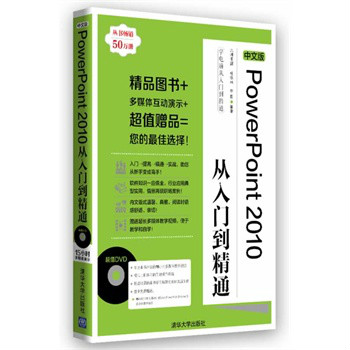內容介紹
《中文版PowerPoint 2010從入門到精通》以目前最常用的PowerPoint2010為例,深入淺出地講解了幻燈片設計與製作的相關知識。全書分為4篇,從認識PowerPoint2010開始,一步步講解了演示文稿與幻燈片的基本操作、編輯美化文本和圖片、編輯美化圖示和SmartArt圖形、使用表格和圖表、使用多媒體檔案、幻燈片母版設計、添加動畫並放映、幻燈片版面設計、圖表圖形編輯技巧、製作立體風格的圖示圖表和製作特效動畫等知識。本書實例豐富,包含了PowerPoint套用的方方面面,如會議文稿、課件、商務文稿和各類特效製作等,可幫助讀者快速上手,並將其套用到實際工作領域。
本書案例豐富、實用,且簡單明了,可作為廣大初、中級用戶自學PowerPoint2010的參考用書。
同時,本書知識全面,安排合理,也可作為大中專院校相關專業及電腦培訓班的教材使用。

目錄
入門篇
第1章
幻燈片與PowerPoint ................2
1.1.1 認識
演示文稿 ................................... 3
1.1.2 演示文稿和幻燈片的關係 ............... 4
1.2 認識PowerPoint 2010 .................4
1.2.1 啟動PowerPoint 2010 ....................... 4
1.2.2 認識PowerPoint 2010工作界面........ 5
1.2.3 認識PowerPoint 2010視圖模式........ 6
1.2.4 退出PowerPoint 2010 ....................... 7
1.3 設定個性化PowerPoint界面 ........8
1.3.1 更改界面顏色 ................................... 8
實例1-1 將PowerPoint 2010工作界面
的顏色更改為藍色 ............... 8
1.3.2 自定義快速訪問工具列 ................... 9
實例1-2 改變快速訪問工具列的位置
並在其中添加按鈕 ............... 9
1.3.3 顯示和隱藏標尺、格線線及
參考線 ............................................ 10
實例1-3 將標尺、格線線及參考線
顯示在PowerPoint工作
界面中 ................................ 10
1.3.4 顯示和隱藏功能區 ..........................11
1.4 如何製作優秀的PPT ..................11
1.4.1 什麼才是優秀的
PPT .......................11
1.4.2 理清PPT製作流程 .......................... 12
1.4.3 掌握PPT製作要領 .......................... 12
1.5 基礎實例——自定義PowerPoint
工作界面 ....................................13
1.5.1 行業分析 ........................................ 14
1.5.2 操作思路 ........................................ 14
1.5.3 操作步驟 ........................................ 14
1.6 基礎練習 ....................................17
1.6.1 啟動並退出PowerPoint 2010 ......... 17
1.6.2 設定PowerPoint 2010工作界面...... 17
1.7 知識問答 ....................................18
第2章 幻燈片操作入門......................20
2.1 演示文稿的創建與保存 ..............21
2.1.1 新建演示文稿 ................................. 21
實例2-1 通過命令創建一個空白
演示文稿 ............................ 21
實例2-2 基於“現代型相冊”模板
創建一個新的演示文稿 ..... 22
2.1.2 保存演示文稿 ................................. 23
實例2-3 將演示文稿保存並命名為
“新員工入職培訓” .......... 23
實例2-4 將演示文稿自動保存的
時間間隔設定為5分鐘 ........ 25
2.2 演示文稿的打開和關閉 ..............25
2.2.1 打開演示文稿 ................................. 25
2.2.2 關閉演示文稿 ................................. 26
2.3 幻燈片的基本操作 .....................27
2.3.1 選擇幻燈片 .................................... 27
2.3.2 新建幻燈片 .................................... 28
實例2-5 在演示文稿中添加“標題和
內容”幻燈片 .................... 28
2.3.3 移動和複製幻燈片 ......................... 28
2.3.4 刪除幻燈片 .................................... 29
2.3.5 隱藏幻燈片 .................................... 29
2.4 使用節管理幻燈片 .....................30
2.4.1 新建節 ............................................ 30
2.4.2 編輯節 ............................................ 30
2.5 模板與主題的套用 .....................31
2.5.1 PowerPoint模板與主題的區別 ....... 31
2.5.2 使用模板 ........................................ 32
2.5.3 套用主題 ........................................ 32
實例2-6 為空白演示文稿套用
“視點”主題樣式 ............. 33
2.6 基礎實例——基於主題新建
演示文稿 ....................................33
2.6.1 行業分析 ........................................ 33
2.6.2 操作思路 ........................................ 34
2.6.3 操作步驟 ........................................ 34
2.7 基礎練習——新建“新員工培訓
計畫”演示文稿 .........................35
2.8 知識問答 ....................................36
第3章 製作幻燈片的主角——文本 ....38
3.1 在幻燈片中輸入文本 ..................39
3.1.1 在占位符中輸入文本 ..................... 39
3.1.2 在文本框中輸入文本 ..................... 39
實例3-1 通過豎排文本框輸入
幻燈片標題 ......................... 40
3.1.3 在“大綱”窗格中輸入文本 ......... 40
實例3-2 在“大綱”窗格中輸入
文本 .................................... 41
3.2 編輯文本 ....................................42
3.2.1 選擇與刪除文本 ............................. 42
3.2.2 移動與複製文本 ............................. 43
3.2.3 替換與查找文本 ............................. 43
實例3-3 在幻燈片中查找並替換
“創作”文本 ...................... 44
3.2.4 撤銷與恢復文本 ............................. 44
3.3 美化文本 ....................................45
3.3.1 設定文本格式 ................................. 45
實例3-4 設定文本的字型、字號、
顏色以及特殊效果 .............. 45
3.3.2 設定文本方向 ................................. 46
3.3.3 設定文本段落格式 ......................... 46
實例3-5 設定文本的對齊和間距 ..... 47
3.3.4 設定項目符號和編號 ..................... 48
實例3-6 為文本添加項目符號和
編號 ..................................... 48
3.3.5 設定占位符和文本框 ..................... 49
3.4 添加藝術字 ................................51
3.4.1 插入藝術字 .................................... 51
3.4.2 編輯藝術字 .................................... 51
實例3-7 編輯藝術字輪廓和效果 ...... 51
3.5 基礎實例——製作“新員工培訓”
演示文稿 ............................................ 52
3.5.1 行業分析 ........................................ 53
3.5.2 操作思路 ........................................ 53
3.5.3 操作步驟 ........................................ 53
3.6 基礎練習——製作“職位說明書”
演示文稿 ....................................57
3.7 知識問答 ....................................58
第4章 用圖片打造精彩PPT ...............60
4.1 在幻燈片中插入圖片 ..................61
4.1.1 插入剪貼畫 .................................... 61
實例4-1 在“業務會議.pptx”演示文
稿中插入剪貼畫 ................. 61
4.1.2 插入本地圖片 ................................. 61
實例4-2 在“業務會議1.pptx”演示
文稿中插入本地圖片 .......... 62
4.1.3 插入螢幕截圖 ................................. 62
實例4-3 在“業務會議2.pptx”演示
文稿中插入螢幕截圖 .......... 62
4.2 圖片的基本操作 .........................63
4.2.1 調整圖片的大小和位置 ................. 63
4.2.2 設定圖片的對齊方式 ..................... 64
4.2.3 排列與組合圖片 ............................. 65
4.3 編輯美化圖片 ............................66
4.3.1 裁剪圖片 ........................................ 66
實例4-4 在“飾品.pptx”演示文稿中
對圖片進行裁剪 ................. 66
4.3.2 調整圖片的顏色效果 ..................... 67
4.3.3 調整圖片的對比度和亮度 ............. 68
實例4-5 在“飾品1.pptx”演示文稿中
對圖片亮度和對比度進行
調整 ..................................... 68
4.3.4 為圖片套用樣式 ............................. 68
4.4 製作電子相冊 ............................70
4.4.1 插入相冊 ........................................ 70
實例4-6 製作海南風景電子相冊 ...... 70
4.4.2 編輯相冊 ........................................ 70
實例4-7 編輯海南風景電子相冊 ...... 71
4.5 基礎實例 ....................................72
4.5.1 製作“景逸家居宣傳”演示
文稿 ................................................ 72
4.5.2 製作“聖誕節日活動”演示
文稿 ................................................ 75
4.6 基礎練習——製作“新品上市”
演示文稿 ....................................78
4.7 知識問答 ....................................79
第5章 形狀與SmartArt圖形的使用 ....80
5.1 在幻燈片中添加形狀 ..................81
5.1.1 插入形狀 ........................................ 81
實例5-1 在幻燈片中插入形狀 .......... 81
5.1.2 在形狀中添加文字 ......................... 82
實例5-2 在已繪製的形狀中輸入
文本 ....................................... 82
5.1.3 更改形狀 ........................................ 82
實例5-3 在已繪製的形狀中輸入文本 ... 82
5.1.4 設定形狀樣式 ................................. 83
實例5-4 為形狀設定顏色和
“三維旋轉”效果 ............. 83
5.2 在幻燈片中插入SmartArt圖形 ...84
5.2.1 創建SmartArt圖形 .......................... 85
實例5-5 在幻燈片中插入SmartArt
圖形 ..................................... 85
5.2.2 在SmartArt圖形中添加文本 .......... 85
5.3 編輯SmartArt圖形 .....................86
5.3.1 改變SmartArt圖形的大小和位置 ... 86
5.3.2 在SmartArt圖形中添加和刪除
形狀 ................................................ 86
實例5-6 在已有的SmartArt圖形中
添加和刪除形狀 ................ 86
5.3.3 將形狀升級或降級 ......................... 87
5.3.4 將SmartArt圖形轉化為形狀或
文本 ................................................ 87
5.4 美化SmartArt圖形 .....................88
5.4.1 更改SmartArt圖形的布局 .............. 88
實例5-7 對SmartArt圖形的布局
進行更改 ............................ 88
5.4.2 更改SmartArt圖形的形狀和顏色 ... 89
實例5-8 對SmartArt圖形的形狀和
顏色進行更改 ..................... 89
5.4.3 為SmartArt圖形套用樣式 .............. 90
5.4.4 重設SmartArt圖形 .......................... 90
5.5 基礎實例 ....................................91
5.5.1 製作“平面廣告設計培訓”
演示文稿 ........................................ 91
5.5.2 製作“年度銷售總結”演示
文稿 ................................................ 94
5.6 基礎練習——製作“業務員培訓”
演示文稿 ....................................97
5.7 知識問答 ....................................98
第6章 使用表格和圖表....................100
6.1 在幻燈片中插入表格 ................101
6.1.1 插入表格 .......................................101
實例6-1 在“銷售報告.pptx”演示文
稿中插入5行5列的表格 .....101
6.1.2 繪製表格 .......................................101
6.2 表格的基本操作 .......................102
6.2.1 調整表格的大小和位置 ................102
6.2.2 選擇單元格 ...................................103
6.2.3 在單元格中輸入文本和數據 ........103
6.2.4 調整單元格的行高和列寬 ............104
實例6-2 在“銷售報告1.pptx”演示
文稿中調整表格的行高和
列寬 ....................................104
6.2.5 合併與拆分單元格 ........................104
實例6-3 在“銷售報告2.pptx”演示
文稿中對單元格進行合併和
拆分 ...................................104
6.2.6 添加和刪除行和列 ........................105
實例6-4 在“銷售報告3.pptx”演示文
稿中添加和刪除行或列 .....105
6.3 美化表格 ..................................106
6.3.1 設定表格中文本內容的格式 ........106
實例6-5 在“銷售報告4.pptx”演示
文稿中設定表格中文本內容
的格式 ...............................106
6.3.2 設定表格的樣式、框線和底紋 .....107
實例6-6 在“銷售報告5.pptx”演示
文稿中設定表格樣式 ........107
6.4 在幻燈片中插入圖表 ................108
6.4.1 插入圖表 .......................................108
實例6-7 在“成本核算.pptx”演示
文稿中插入圖表 ...............108
6.4.2 編輯圖表數據 ................................109
6.5 編輯美化圖表 ..........................110
6.5.1 更改圖表類型 ................................110
6.5.2 更改圖表布局 ................................110
實例6-8 在“成本核算1.pptx”演示
文稿中更改圖表的布局 ....110
6.5.3 套用圖表樣式 ................................111
實例6-9 在“成本核算2.pptx”演示
文稿中為圖表套用樣式 ....111
6.5.4 自定義圖表樣式 ............................112
實例6-10 在“成本核算3.pptx”演示
文稿中自定義圖表樣式 ...112
6.6 基礎實例 ..................................113
6.6.1 製作“年終銷量總結報告”
演示文稿 .......................................114
6.6.2 製作“年終銷量總結報告1”
演示文稿 .......................................116
6.7 基礎練習——製作“樓盤銷售
調查”演示文稿 .......................118
6.8 知識問答 ..................................119
提高篇
第7章 製作多媒體演示文稿 ............122
7.1 在幻燈片中插入聲音 ................123
7.1.1 插入剪輯管理器中的聲音 ............123
實例7-1 在“茶具產品展示.pptx”演
示文稿中插入剪輯管理器
中的聲音 ............................123
7.1.2 插入本地聲音 ................................123
實例7-2 在“茶具產品展示1.pptx”
演示文稿中插入本地聲音
檔案 ...................................124
7.1.3 錄製聲音 .......................................124
7.2 編輯聲音 ..................................125
7.2.1 設定聲音屬性 ................................125
實例7-3 在“茶具產品展示2.pptx”
演示文稿中設定聲音播放
效果 ...................................125
7.2.2 剪裁聲音 .......................................126
7.2.3 美化聲音圖示 ................................126
實例7-4 在“茶具產品展示3.pptx”
演示文稿中對聲音圖示
進行美化 ...........................126
7.3 在幻燈片中插入視頻 ................128
7.3.1 插入剪輯管理器中的影片 ............128
7.3.2 插入本地視頻 ................................128
實例7-5 在“生態旅遊.pptx”演示文
稿中插入本地視頻檔案 .....128
7.3.3 插入網上視頻 ................................129
7.3.4 插入Flash ......................................130
實例7-6 在“生態旅遊2.pptx”演示
文稿中插入Flash檔案 .......130
7.4 編輯視頻 ..................................131
7.4.1 設定視頻屬性 ................................131
實例7-7 在“生態旅遊3.pptx”演示
文稿中設定視頻檔案的
播放屬性 ...........................131
7.4.2 剪裁視頻 .......................................132
7.4.3 在視頻中插入書籤 ........................132
實例7-8 在“生態旅遊4.pptx”演示
文稿中為視頻插上播放
標籤 ...................................132
7.4.4 美化視頻 .......................................133
實例7-9 在“生態旅遊5.pptx”演示
文稿中對視頻檔案進行
美化 ...................................133
7.5 超連結的運用 ..........................134
7.5.1 創建超連結 ...................................134
實例7-10 在“溝通技巧培訓.pptx”
演示文稿中添加文本
超連結 .............................135
實例7-11 在“溝通技巧培訓1.pptx”
演示文稿中添加動作按鈕並
創建超連結 .......................136
7.5.2 編輯超連結 ...................................136
實例7-12 在“溝通技巧培訓2.pptx”
演示文稿中對超連結進行
編輯 ..................................136
7.6 連結到其他對象 .......................137
7.6.1 連結到其他演示文稿 ....................138
7.6.2 連結到網頁 ...................................138
7.6.3 連結到電子郵件 ............................139
7.7 提高實例 ..................................139
7.7.1 製作“美麗的九寨溝”演示
文稿 ...............................................139
7.7.2 製作“商業談判技巧”演示
文稿 ...............................................141
7.8 提高練習——製作“產品上市”
演示文稿 ..................................144
7.9 知識問答 ..................................144
第8章 製作統一的幻燈片外觀 .........146
8.1 幻燈片的版式和布局 ................147
8.1.1 常見幻燈片版面布局 ....................147
8.1.2 套用幻燈片版式 ............................147
8.2 母版的基本操作 .......................148
8.2.1 認識母版 .......................................148
8.2.2 進入與退出母版 ............................148
8.2.3 添加母版 .......................................149
實例8-1 在“項目狀態報告.pptx”
演示文稿中添加一個
新母版 ...............................149
8.2.4 刪除母版 .......................................150
8.3 設定母版格式 ..........................150
8.3.1 設定母版背景 ................................150
實例8-2 在幻燈片母版中添加
背景 ...................................150
8.3.2 設定母版樣式 ................................151
實例8-3 在幻燈片母版中對幻燈片樣式
進行調整 ...........................151
8.3.3 設定母版頁眉和頁腳 ....................153
實例8-4 在幻燈片母版中添加
頁眉和頁腳 .......................153
8.3.4 設定母版顏色方案 ........................154
8.4 設定其他母版的格式 ................155
8.4.1 設定講義母版格式 ........................155
8.4.2 設定備註母版格式 ........................155
8.5 提高實例 ..................................156
8.5.1 製作“業務員培訓”演示文稿 .....156
8.5.2 製作“品牌市場分析”演示文稿 ...159
8.6 提高練習 ..................................161
8.6.1 製作“招標方案”演示文稿 ........161
8.6.2 製作“水果與健康專題報告”
演示文稿 .......................................162
8.7 知識問答 ..................................162
第9章 添加動畫並放映....................164
9.1 在幻燈片中插入動畫 ................165
9.1.1 添加動畫效果 ................................165
實例9-1 為文本框添加進入和
退出動畫效果 ...................165
9.1.2 設定動畫效果 ................................166
實例9-2 對標題文本框中的動畫效果
進行設定 ...........................166
9.1.3 更改和刪除動畫效果 ....................167
實例9-3 更改標題文本框的進入動畫
並將退出動畫刪除 ............167
9.1.4 調整動畫的播放順序 ....................168
9.2 為幻燈片添加切換效果 ............168
9.2.1 套用切換效果 ................................168
實例9-4 為演示文稿的每張幻燈片
套用相同的切換效果 ........168
9.2.2 編輯切換效果 ................................169
實例9-5 編輯幻燈片聲音、速度
和播放方式等切換效果 ....169
9.3 放映準備 ..................................170
9.3.1 認識放映類型 ................................170
9.3.2 設定放映方式 ................................171
實例9-6 在“設定放映方式”對話框中
設定幻燈片放映方式 ........171
9.3.3 設定排練計時 ................................171
實例9-7 為演示文稿的每張幻燈片
設定排練計時時間 ............172
9.3.4 錄製旁白 .......................................172
9.4 開始放映幻燈片 .......................173
9.4.1 直接放映 .......................................173
實例9-8 從頭放映演示文稿 ............173
9.4.2 自定義放映 ...................................174
實例9-9 為演示文稿設定新的自定義
放映方案 ...........................174
9.5 幻燈片放映控制 .......................175
9.5.1 標記放映內容 ................................175
實例9-10 使用雷射筆標記幻燈片
內容 .................................175
9.5.2 快速定位幻燈片 ............................176
9.6 輸出幻燈片 ..............................177
9.6.1 輸出為大綱檔案 ............................177
9.6.2 輸出為講義 ...................................178
9.6.3 作為附屬檔案傳送 ................................178
9.6.4 將演示文稿保存到網頁中 ............179
9.7 打包和列印幻燈片 ...................179
9.7.1 打包成資料夾 ................................179
9.7.2 打包成CD ......................................180
9.7.3 設定並列印演示文稿 ....................180
實例9-11 預覽演示文稿並進行
列印設定 .........................180
9.8 提高實例——製作“禮儀培訓”
演示文稿 ..................................181
9.8.1 行業分析 .......................................182
9.8.2 操作思路 .......................................182
9.8.3 操作步驟 .......................................182
9.9 提高練習 ..................................185
9.9.1 製作“股東會議”演示文稿 ........185
9.9.2 放映並列印“推廣方案”
演示文稿 .......................................186
9.10 知識問答 ................................186
第10章 幻燈片設計要領..................188
10.1 搭建合理的幻燈片結構 ..........189
10.1.1 創意標題 .....................................189
10.1.2 主次分明 .....................................189
10.1.3 邏輯清晰 .....................................190
10.2 設計文本效果 ........................191
10.2.1 選擇字型的技巧 ..........................191
10.2.2 經典字型搭配 ..............................192
10.2.3 字型大小的搭配 ..........................193
10.2.4 字型顏色的搭配 ..........................193
10.2.5 字型間距和行距的搭配 ..............194
10.3 設計圖形效果 ........................194
10.3.1 優秀圖片搭配原則 ......................194
10.3.2 圖片與文本的配合 ......................195
10.3.3 表格和圖表的搭配 ......................196
10.3.4 圖表的使用場合 ..........................197
10.4 設計動畫效果 ........................199
10.4.1 動畫效果設計原則 ......................199
10.4.2 設計文本動畫 ..............................199
10.4.3 圖形動畫設計 ..............................200
10.4.4 幻燈片切換動畫設計 ..................201
10.5 設計幻燈片版面 .....................202
10.5.1 文字型幻燈片的版面設計 ..........202
10.5.2 圖文混排型幻燈片版面設計 ......203
10.5.3 全圖型幻燈片版面設計 ..............204
10.6 設計放映和演講效果 ..............204
10.6.1 明確聽眾和目標 ..........................205
10.6.2 開場和結尾的設計 ......................205
10.6.3 如何激發聽眾的興趣 ..................205
10.6.4 演講小技巧 .................................206
10.7 知識問答 ................................206
精通篇
第11章 圖片圖形的編輯與製作
技巧 ....................................210
11.1 批量處理圖片 .........................211
11.1.1 批量插入圖片 ..............................211
實例11-1 通過複製和貼上的方法
批量插入多張圖片 ..........211
11.1.2 快速對齊多張圖片 ......................212
實例11-2 對多張圖片分別進行“橫向
分布”和“底端對齊”
操作 ..................................212
11.2 快速處理圖片 .........................212
11.2.1 快速替換圖片 ..............................212
實例11-3 將芭比娃娃替換成
澆水娃娃 .........................213
11.2.2 快速套用藝術效果 ......................213
實例11-4 為圖片分別套用不同的
藝術效果 .........................213
11.3 讓圖片與眾不同 .....................214
11.3.1 將圖片裁剪成指定形狀 ..............214
實例11-5 將圖片裁剪為圓形 ...........214
11.3.2 刪除圖片背景 ..............................215
實例11-6 將頭飾圖片的背景刪除 ...215
11.3.3 打造立體的圖片效果 ..................216
實例11-7 為圖片套用旋轉和稜台
的立體效果 .....................218
11.3.4 為圖片搭配精美框線 ..................220
實例11-8 為圖片添加“長劃線-
點-點”框線 ....................220
11.3.5 打散重組剪貼畫 ..........................221
11.4 編輯個性化圖形 .....................221
11.4.1 自由繪製圖形 ..............................222
實例11-9 自由繪製“帽子”
形狀 ..................................222
11.4.2 裁剪成任意形狀 ..........................224
實例11-10 任意編輯六邊形頂點 .....224
11.4.3 形狀的組合 ..................................224
實例11-11 將“組合形狀”功能組
顯示在功能面板中 ........225
11.5 精通實例——製作“書法鑑賞”
演示文稿 ................................226
11.5.1 行業分析 .....................................226
11.5.2 操作思路 .....................................227
11.5.3 操作步驟 .....................................227
11.6 精通練習——繪製並編輯
形狀 .......................................229
第12章 製作立體風格的圖示與
圖表....................................230
12.1 立體風格製作前的準備 ..........231
12.1.1 如何體現立體風格 ......................231
12.1.2 認識“設定形狀格式”對話框 ...231
12.2 製作立體風格圖示 .................232
12.2.1 製作高光按鈕 ..............................232
實例12-1 製作黑色的圓形高光
按鈕 .................................. 232
12.2.2 製作立體的分類圖示 ..................234
實例12-2 製作箭頭狀立體分類
圖示 ................................. 235
12.2.3 製作立體的關係圖示 ..................238
實例12-3 製作圓形的關係圖示 .......238
12.2.4 製作立體的遞進圖示 ..................242
實例12-4 製作菱形的立體遞進
圖示 ....................................243
12.3 製作立體風格的圖表 ..............245
12.3.1 製作立體的方形柱形圖表 ..........246
實例12-5 製作兩色的立體方形
柱形圖表 .........................246
12.3.2 製作立體的圓形柱形圖表 ..........247
實例12-6 製作前後排列的立體
圓形柱形圖表 .................248
12.4 精通練習——製作立體效果
示意圖 ...................................250
第13章 製作絢麗的特效動畫 ..........252
13.1 特效動畫製作前的準備 ..........253
13.1.1 強化PowerPoint動畫類別 ...........253
13.1.2 動畫開始時間的設定要領 ..........254
13.2 製作特效動畫 ........................255
13.2.1 製作彈出選單 ..............................255
實例13-1 利用觸發器製作彈出
選單效果 .........................256
13.2.2 製作組合動畫 ..............................258
實例13-2 製作多對象組合運動的
動畫效果 .........................258
13.2.3 製作圖表起伏動畫 ......................260
實例13-3 為自定義圖表添加依次
進入幻燈片的動畫效果 ...261
13.2.4 製作精美的片頭動畫 ..................263
實例13-4 製作影音同步的片頭
動畫 .................................. 263
13.2.5 製作捲軸和花瓣飄落動畫效果 ...267
實例13-5 製作在捲軸中寫字和花瓣
飄落的特效動畫 .............267
13.2.6 製作精美結束動畫 ......................270
實例13-6 製作公司留名感謝的
結束動畫 .........................270
13.3 精通練習 ................................273
13.3.1 製作計時動畫 ..............................273
13.3.2 製作圓圈和條紋特效動畫 ..........274
第14章 演示文稿的其他製作技巧 ...276
14.1 幻燈片放映技巧 .....................277
14.1.1 手動定位幻燈片 ..........................277
14.1.2 顯示幻燈片 .................................277
14.1.3 編輯放映同時進行 ......................278
14.1.4 改善放映性能 ..............................279
14.1.5 白屏、黑屏和暫停放映 ..............279
14.1.6 遠程放映幻燈片 ..........................280
實例14-1 使用廣播幻燈片的方法
遠程放映幻燈片 .............280
14.2 保護你的幻燈片 .....................281
14.2.1 將演示文稿標記為最終狀態 ......281
14.2.2 對演示文稿進行加密 ..................282
14.2.3 按人員限制許可權 ..........................282
實例14-2 設定演示文稿查看
和更改的許可權 .................282
14.3 將演示文稿輸出為其他
格式 .......................................283
14.3.1 將演示文稿導出為圖片 ..............283
14.3.2 將演示文稿轉換為PDF檔案 .......284
14.3.3 將演示文稿轉換為PPS檔案 ........285
14.3.4 將演示文稿轉換為視頻檔案 ......285
14.4 Offi ce內部組件的協作 ...........286
14.4.1 PowerPoint與Word的協作...........286
實例14-3 通過插入對象的方法將Word
文檔插入幻燈片中 ..........286
14.4.2 PowerPoint與Excel的協作 ..........287
14.5 第三方軟體巧套用 .................288
14.5.1 用PowerPoint Minimizer壓縮
演示文稿 .....................................288
實例14-4 使用PowerPoint Minimizer
對演示文稿進行壓縮 ......288
14.5.2 用Swiff Chart Pro軟體製作
動態圖表 .....................................290
實例14-5 使用Swiff Chart Pro
製作動態柱形圖表 .........290
14.5.3 用Flash Spring將演示文稿轉換為
Flash檔案 .....................................293
實例14-6 使用Flash Spring將“投標
方案2.pptx”演示文稿轉換
為Flash .............................293
14.6 精通實例——編輯並放映“面試
技巧”演示文稿 .....................294
14.6.1 行業分析 .....................................295
14.6.2 操作思路 .....................................295
14.6.3 操作步驟 .....................................296
14.7 精通練習——製作“企業文化
建設”演示文稿 .....................298
實戰篇
第15章 製作課件類演示文稿 ..........302
15.1 製作“詩歌賞析課件”演示
文稿 .......................................303
15.1.1 實例說明 .....................................303
15.1.2 行業分析 .....................................303
15.1.3 操作思路 .....................................304
15.1.4 操作步驟 .....................................304
15.2 製作“數學課件”演示文稿 ...309
15.2.1 實例說明 .....................................309
15.2.2 行業分析 .....................................309
15.2.3 操作思路 .....................................310
15.2.4 操作步驟 .....................................310
15.3 製作“少兒英語課件”
演示文稿 ................................314
15.3.1 實例說明 .....................................314
15.3.2 行業分析 .....................................315
15.3.3 操作思路 .....................................315
15.3.4 操作步驟 .....................................316
15.4 拓展練習——製作“散文課件”
演示文稿 ................................321
第16章 製作宣傳型演示文稿 ..........322
16.1 製作“產品宣傳”演示文稿 ...323
16.1.1 實例說明 .....................................323
16.1.2 行業分析 .....................................323
16.1.3 操作思路 .....................................324
16.1.4 操作步驟 .....................................324
16.2 製作“公司形象宣傳”演示
文稿 .......................................330
16.2.1 實例說明 .....................................330
16.2.2 行業分析 .....................................331
16.2.3 操作思路 .....................................331
16.2.4 操作步驟 .....................................331
16.3 拓展練習 ................................336
16.3.1 製作“會展宣傳方案”
演示文稿 .....................................336
16.3.2 製作“產品宣傳畫冊”
演示文稿 .....................................337
第17章 製作培訓類演示文稿 ..........338
17.1 製作“員工入職培訓”演示
文稿 .......................................339
17.1.1 實例說明 .....................................339
17.1.2 行業分析 .....................................339
17.1.3 操作思路 .....................................340
17.1.4 操作步驟 .....................................340
17.2 製作“管理人員培訓”
演示文稿 ................................344
17.2.1 實例說明 .....................................344
17.2.2 行業分析 .....................................345
17.2.3 操作思路 .....................................345
17.2.4 操作步驟 .....................................345
17.3 拓展練習 ................................351
17.3.1 製作“領導力培訓”演示文稿 ...351
17.3.2 製作“員工能力要求培訓會”
演示文稿 .....................................352
第18章 製作會議類演示文稿 ..........354
18.1 製作“年終銷售報告”演示
文稿 .......................................355
18.1.1 實例說明 .....................................355
18.1.2 行業分析 .....................................355
18.1.3 操作思路 .....................................356
18.1.4 操作步驟 .....................................356
18.2 製作“樓盤投資策劃書”
演示文稿 ................................362
18.2.1 實例說明 .....................................362
18.2.2 行業分析 .....................................363
18.2.3 操作思路 .....................................363
18.2.4 操作步驟 .....................................363
18.3 拓展練習 ................................369
18.3.1 製作“整合規劃提案”演示
文稿 ............................................... 369
18.3.2 製作“新品上市策劃”演示
文稿 ................................................ 370